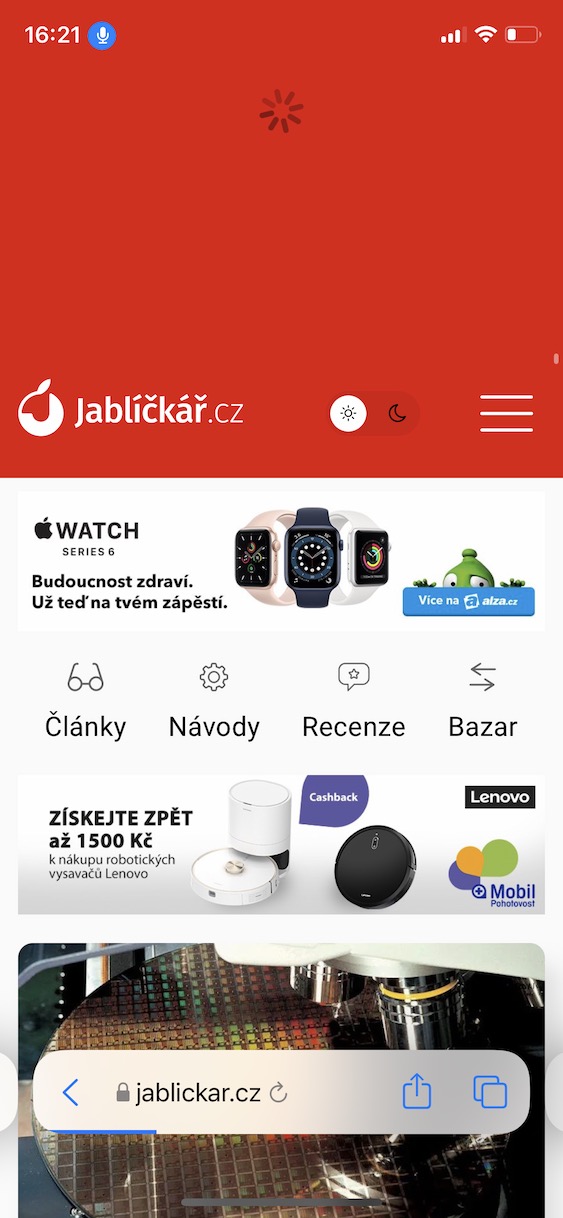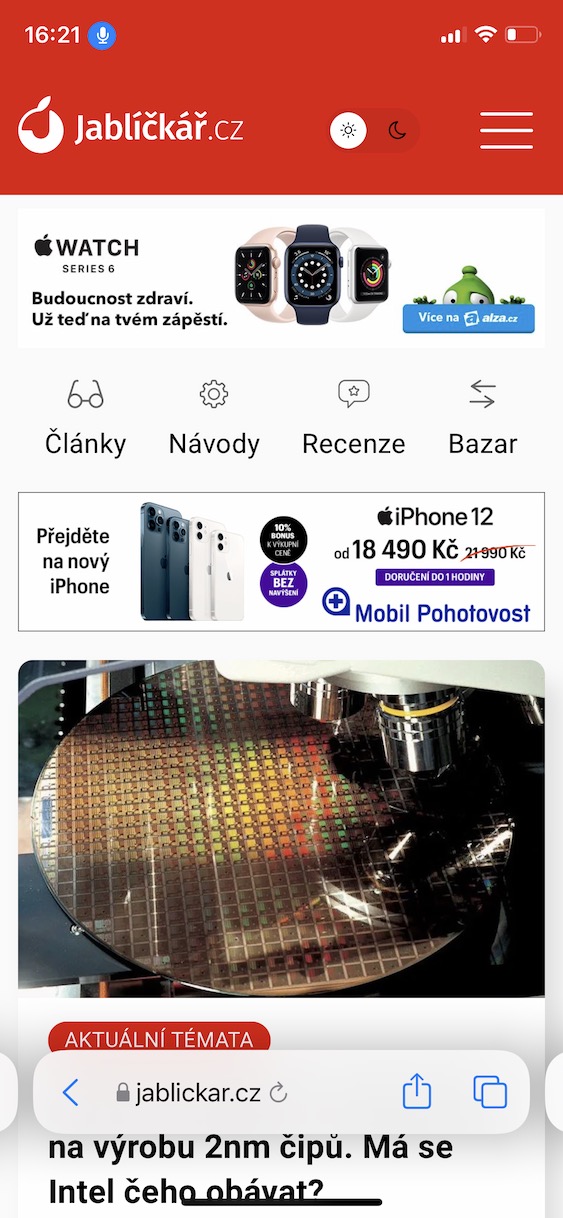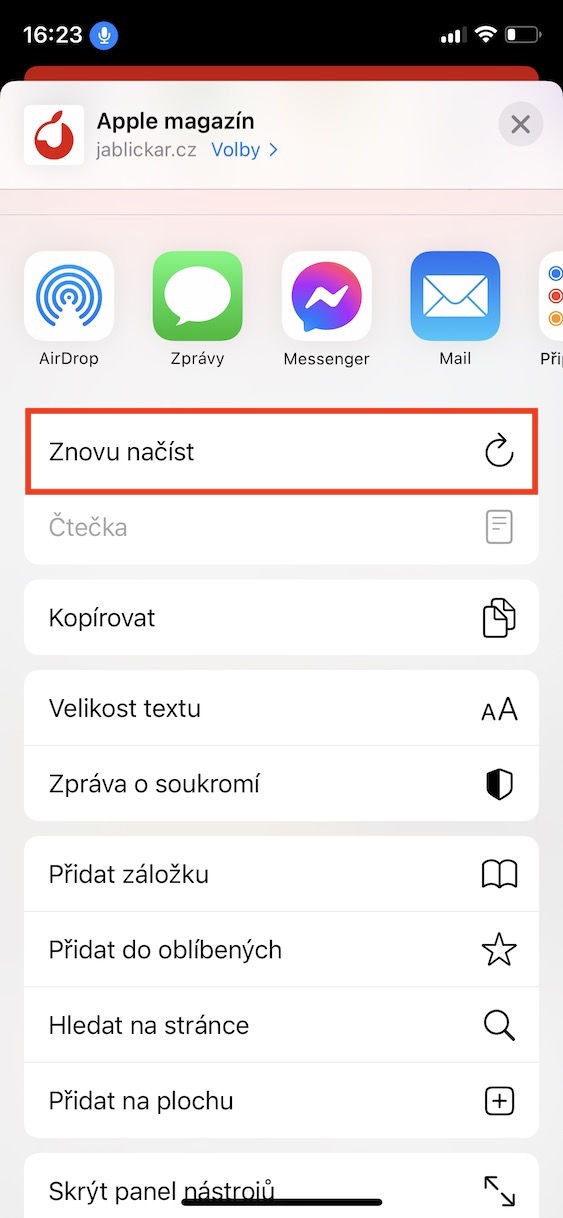För tillfället har flera långa veckor gått sedan introduktionen av nya operativsystem. Specifikt, vid årets WWDC-utvecklarkonferens, presenterade Apple iOS och iPadOS 15, macOS 12 Monterey, watchOS 8 och tvOS 15. Alla dessa system var omedelbart tillgängliga för utvecklare för testning efter den första presentationen, och några dagar senare blev offentliga betaversioner släppt för alla testare. De tidigare nämnda operativsystemen innehåller otaliga nya funktioner, och det bör noteras att tillsammans med ankomsten av nya betaversioner lägger Apple till ytterligare funktioner eller förbättrar befintliga. Som en del av den här guiden kommer vi att återkomma till en annan funktion från iOS 15.
Det kan vara intresserar dig
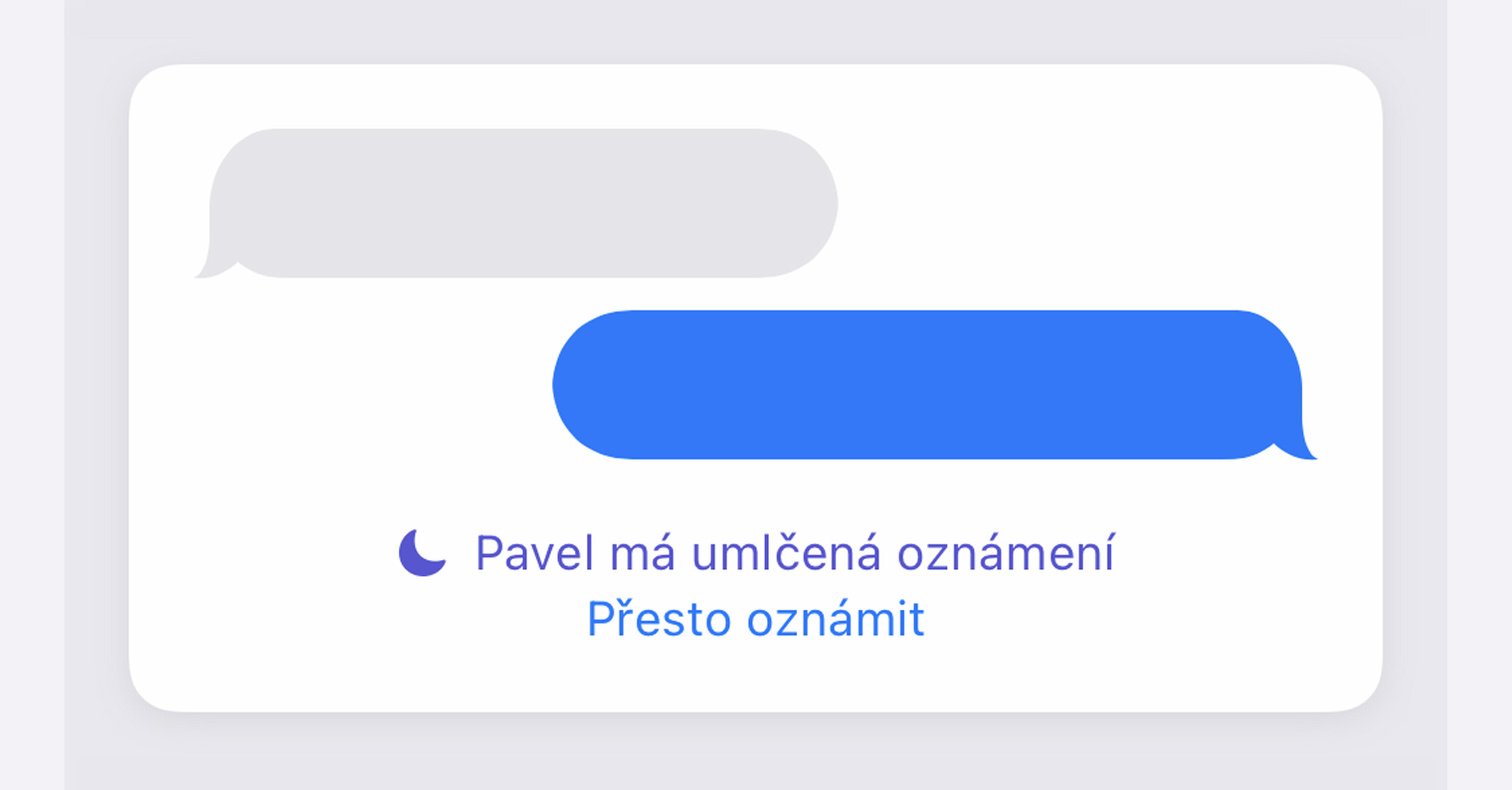
iOS 15: Hur man uppdaterar en webbsida i Safari
Förutom att Apple introducerade nya operativsystem, introducerade man även en ny version av webbläsaren Safari, både för iOS och iPadOS 15 och för macOS 12 Monterey. När du startar nya Safari för första gången kan du främst märka designförändringarna - bland de viktigaste är flyttningen av adressfältet från toppen av skärmen till botten, tack vare vilken det kommer att vara möjligt att enkelt kontrollera Safari med en hand. Dessutom har procedurerna för hur det är möjligt att uppdatera sidor i Safari från iOS 15 också ändrats. Specifikt finns det flera tillgängliga procedurer - det här är en av dem:
- Först måste du flytta till din iOS 15 iPhone Safari.
- När du har gjort det, flytta till panel med sidan du vill uppdatera.
- Därefter på sidan flytta hela vägen upp.
- Efter det är det nödvändigt att du svepte sidan uppifrån och ned.
- Kommer komma lasthjul, vilket indikerar en uppdatering, och sedan se sida uppdateringar.
Utöver ovanstående procedur kan sidan även uppdateras genom att klicka på den högra delen av adressfältet dela ikon, och välj sedan Nedan tillfälle Ladda om. I de senaste betaversionerna av iOS 15 är det sedan möjligt att uppdatera sidan helt enkelt genom att klicka på den lilla roterande pilikonen bredvid domännamnet i adressfältet. Men sanningen är att den här pilen är väldigt liten, så du behöver inte träffa den exakt varje gång. Dessutom bör det noteras att Apple ständigt ändrar utseendet på Safari, så det är möjligt att vissa procedurer kommer att vara annorlunda inom kort - trots allt inträffade stora förändringar efter lanseringen av den fjärde utvecklarbetaversionen, jämfört med den tredje .
 Flyger jorden runt med Apple
Flyger jorden runt med Apple